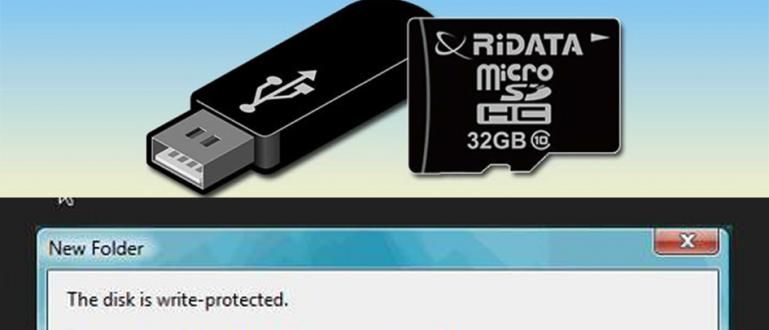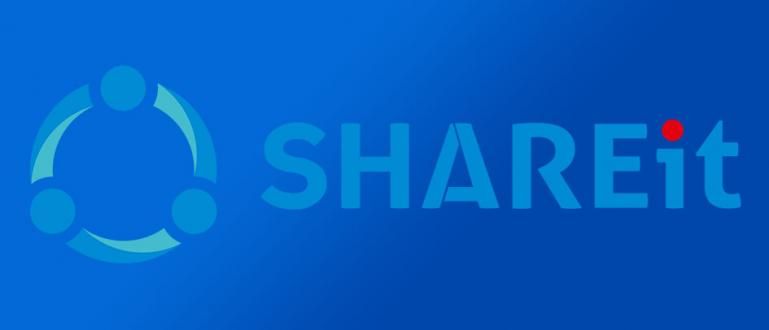Kung ikaw ay nasa paaralan o trabaho, ang pag-scan ng dokumento ay maaaring maging napakahalaga. Narito kung paano direktang mag-scan ng mga dokumento sa text sa Android nang mabilis at madali. Practice agad!
Para sa iyo na nasa paaralan, kolehiyo o trabaho, maaaring kailangan mo ito pag-scan ng dokumento mabilis at madali. Salamat sa pagiging sopistikado ng mga Android smartphone, magagamit mo agad ito anumang oras at kahit saan.
Hindi lang pagkuha ng mga larawan at pag-convert sa mga ito sa mga format ng imahe gaya ng .jpeg o .png, alam mo na. Kaya mo Direktang i-scan ang mga dokumento sa text sa Android guys. Sa pamamagitan ng paggamit ng app Text Fairy (OCR Text Scanner) narito ang kumpletong paraan.
- Paano I-scan at Puksain ang mga Virus sa isang Computer Nang Walang Antivirus
- Gusto mo bang maging isang Photoshop Master? Gamitin ang Color Scan Gadget na ito!
- Paano Mag-scan ng Mga Dokumento sa Android para hindi ka na mag-abala sa pag-photocopy!
Paano Direktang I-scan ang Mga Dokumento sa Text sa Android gamit ang Text Fairy (OCR Text Scanner)
Text Fairy (OCR Text Scanner) gamit ang OCR method o Optical Character Recognition may kakayahang mag-convert ng text sa isang imahe sa digital text. Kaya, para magamit ito, kailangan mo ng magandang smartphone camera.
- Sa unang pagkakataon dapat mong i-download ang application Text Fairy (OCR Text Scanner) umunlad Renard Wellnitz sa Google Play Store. Ang application na ito ay libre!
 Pagiging Produktibo ng Apps Renard Wellnitz DOWNLOAD
Pagiging Produktibo ng Apps Renard Wellnitz DOWNLOAD - Tapos kapag binuksan mo Text Fairy, makakahanap ka ng ilang notification. Dahil hindi makapag-translate ang application na ito, ang mga larawang ginamit ay dapat na matalas at hindi maaaring sulat-kamay. Kung naiintindihan mo mangyaring pindutin Sigeguys.

- Sa pangunahing screen, inirerekomenda ng ApkVenue ang pag-download ng wikang gusto mong gamitin. Pindutin ang pindutan I-download ang Iyong Wika at piliin Ingles pagkatapos tapikin Mga download. Maghintay hanggang makumpleto ang proseso ng pag-download.

- Upang simulan ang scan, kaya mo tapikin icon ng camera upang ma-access ang camera. Kaya mo rin tapikin Icon ng gallery upang pumili ng mga larawang available sa memorya ng iyong smartphone.

- Kung nagawa mo na ang proseso ng larawan, pagkatapos ay manatili pananim yung part na gusto mo scan. Kaya mo ilipat ang asul na tuldok sa seksyon ng larawan. Kung nanatili ka tapikin asul na icon ng arrow sa kanang sulok sa ibaba ng screen.

- Pagkatapos ay pipiliin mo lamang ang bilang ng mga haligi na iyong nakuhanan ng larawan. Maaari mo ring piliin ang iyong wika scan sa pamamagitan ng pagpapalit nito sa menu pop-down sa ilalim. Upang simulan ang proseso tapikin knob Magsimula.

- Maaari mo ring makita ang proseso ng aplikasyon Text Fairy (OCR Text Scanner) sa paggawa ng scan dokumento nang direkta sa teksto. Maghintay hanggang makumpleto ang proseso guys.
- Sa wakas ay maaari mong piliin ang opsyon na ibahagi, kopyahin o gawin itong PDF file. Maaari ka ring lumipat sa picture mode o direktang naka-on Google Translate lol.

Kaya ganoon kung paano direktang i-scan ang mga dokumento sa text sa Android gamit ang Text Fairy (OCR Text Scanner). Gaano kadali di ba? Pagkatapos gamitin ito maaari kang maging mas produktibo at hindi na kailangan pang maging kumplikado. Good luck!
Basahin din ang mga artikulo tungkol sa Scan o iba pang mga kawili-wiling artikulo mula sa Satria Aji Purwoko.